
오라클 클라우드에 간단하게 도커를 설치하는 방법을 정리한다.
도커를 설치하는 방법은 도커 공식 홈페이지의 설치 절차와 동일하게 따라갔다.
✔️ 클라우드 내 패키지 업데이트
$ sudo apt update #패키지 업데이트
$ sudo apt upgrade -y #업그레이드 패키지✔️ 도커 설치 시작
클라우드 내 패키지 레포지토리를 업데이트를 해준다.
$ sudo apt-get update #패키지 업데이트
패키지 레포지토리가 업데이트가 완료되었다면, 도커 설치에 필요한 패키지들을 먼저 설치해준다.
도커 설치를 위해 필요한 패키지들은 “ca-certificates”, “curl” , “gnupg”, “lsb-release”이다.
- ca-certificates : certificate authority에서 발행되는 디지털 서명으로 https 사이트의 SSL 인증서를 검증한다.
- curl : “Client URL”을 뜻하며, 다양한 네트워크 프로토콜 상에서 데이터를 전송할 수 있는 라이브러리와 커맨드 라인 툴을 지원하는 소프트웨어이다.
- gnupg : 데이터 암호화와 전자 서명을 만들 수 있는 암호화하는 오픈소스 보안 소프트웨어이다.
- lsb-release : 리눅스 배포판 버전을 확인하기 위해 사용한다.
$ sudo apt-get install \ca-certifcates \curl \gnupg \lsb-release # 도커 설치에 필요한 패키지 설치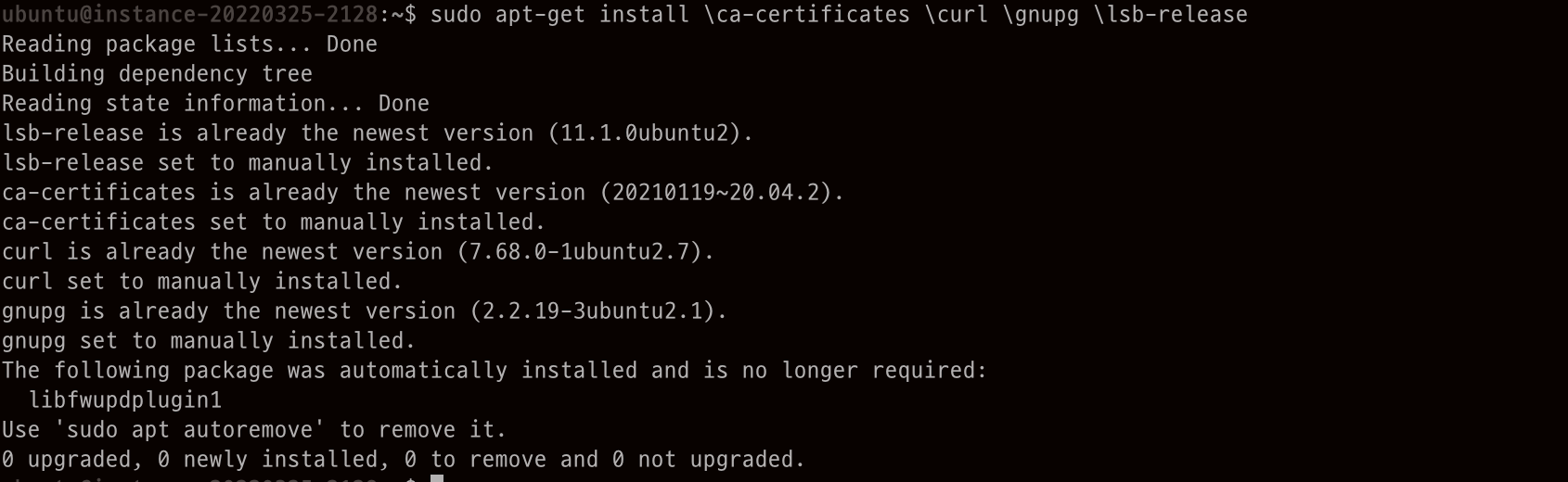
도커 통신을 위한 Official GPG 키를 설정한다.
$ curl -fsSL https://download.docker.com/linux/ubuntu/gpg | sudo gpg --dearmor -o /usr/share/keyrings/docker-archive-keyring.gpgStable 레포지토리를 설치한다.
# dpkg --print-architecture 명령어 실행하면 자신의 운영체제 정보 확인 가능
$ echo "deb [arch=$(dpkg --print-architecture) signed-by=/usr/share/keyrings/docker-archive-keyring.gpg] https://download.docker.com/linux/ubuntu $(lsb_release -cs) stable" | sudo tee /etc/apt/sources.list.d/docker.list > /dev/null도커 설치에 필요한 패키지들을 설치했다면, 패키지를 다시 업데이트 해준다.
$ sudo apt-get update # 패키지 업데이트패키지를 업데이트 한 후 도커 엔진을 설치한다.
$ sudo apt-get install docker-ce docker-ce-cli containerd.io # 도커 엔진 설치도커 설치가 완료되었다면, 버전 확인 및 hello-world 테스트 이미지를 빌드해서 설치가 제대로 완료되었는지 확인한다.
$ sudo docker version # 도커 버전 확인
$ sudo docker run hello-world # 도커 hello-world 이미지 빌드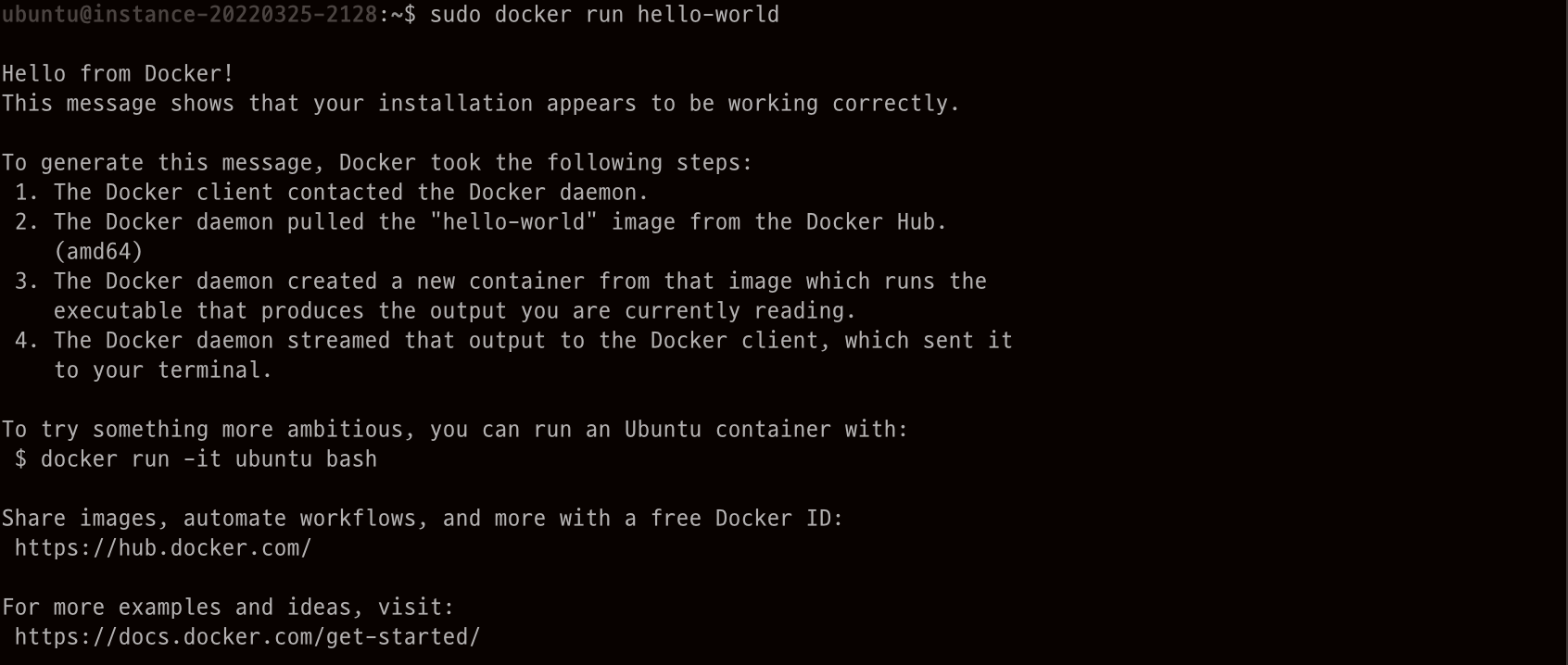
도커 설치가 제대로 완료된 것을 확인할 수 있다.
📄 Reference
Docker Official Docs : https://docs.docker.com/engine/install/ubuntu/
